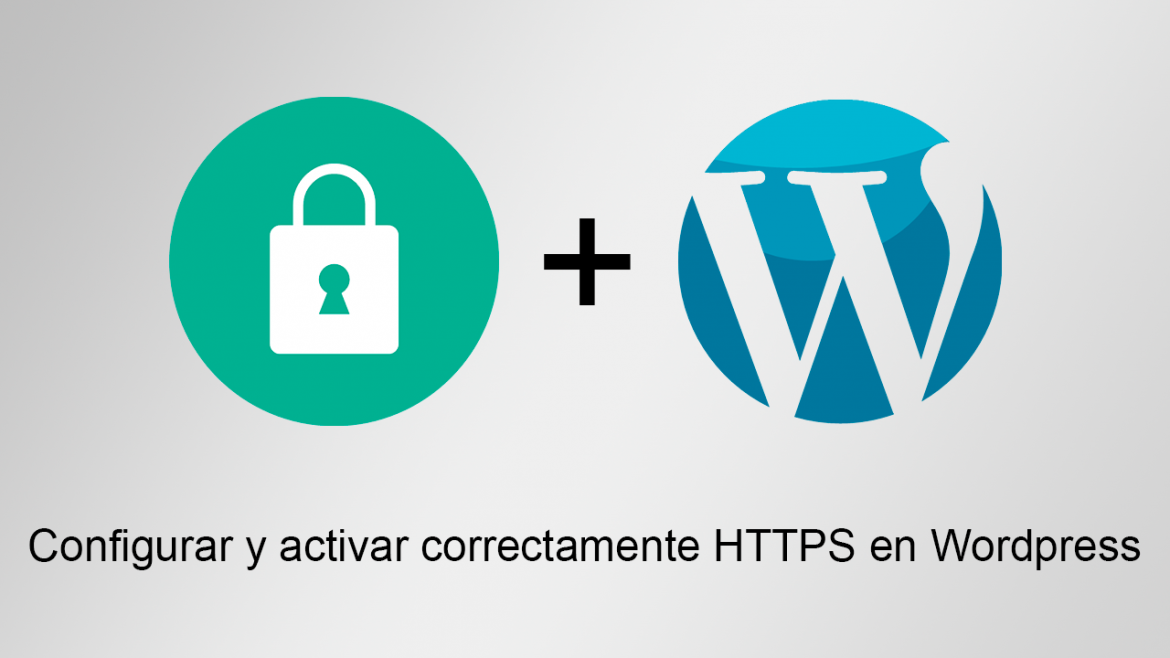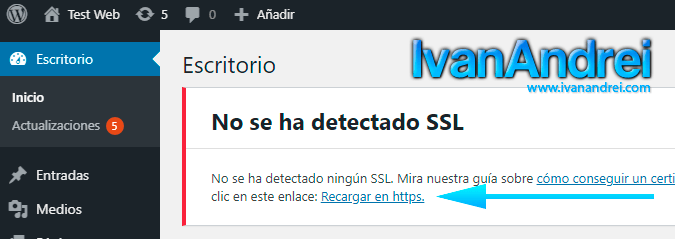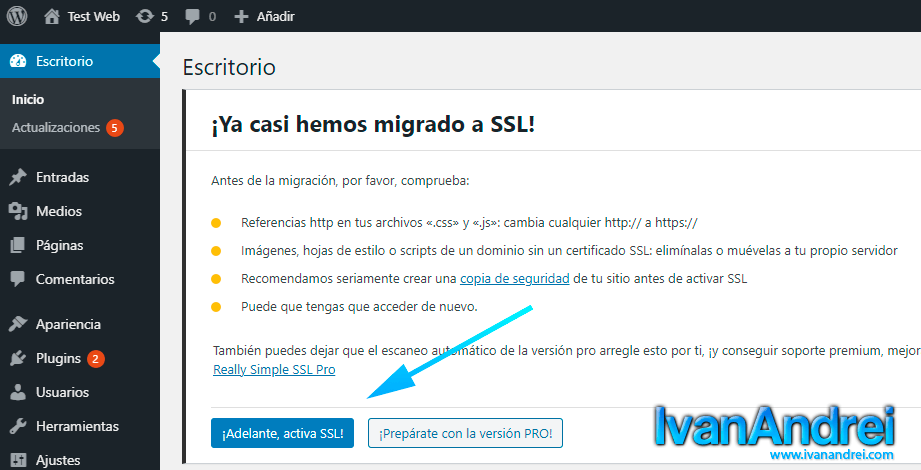Sepa como configurar y activar correctamente el protocolo HTTPS en tu sitio web, blog y ecommerce de su sitio hecho en WordPress.
Anteriormente, había publicado un artículo de como crear un certificado SSL del proyecto «Let’s Encrypt» desde «Cpanel» para cualquier sitio web. A pesar que el sitio web de WordPress ya debería estar funcionando correctamente con el protocolo HTTPS, hay usuarios que aún abren con el protocolo HTTP y muchos navegadores notifican al usuario que esta navegando en un sitio web «No seguro» y aconsejan en abandonar el sitio web. Para evitar este tipo de inconvenientes, vamos a configurar correctamente el protocolo HTTPS en WordPress.
Configurar y activar correctamente HTTPS en WordPress
Existen 2 formas para activar por defecto el HTTPS en WordPress
- Modificando el archivo .htaccess
- Instalando un plugin de WordPress llamado «Really Simple SSL» (Recomendado).
El que usaremos en este tutorial será el del plugins «Really Simple SSL» que es el más fácil e incluso añade el automáticamente el código al archivo .htaccess.
Los pasos son los siguientes:
1. Descarga e instala el plugins «Really Simple SSL» a tu WordPress.
2. Activa el plugin y te aparecerá un mensaje en la parte superior que te recomienda recargar tu sitio web ahora con el protocolo HTTPS.
2. El plugin te recomendará redireccionar todo enlace HTTP a HTTPS como tus hojas de estilo (CSS) o JavaScript (JS). Esto se aplica si aún estás usando una plantilla muy antigua que aún tenga HTTP dentro del tema. También puede suceder que una publicación use algún enlace HTTP, lo que tendrás que actualizar el artículo cambiándolo por HTTPS.
3. Luego te solicitará que actives la opción de «Activar la redirección 301 de .htaccess». Actívalo.
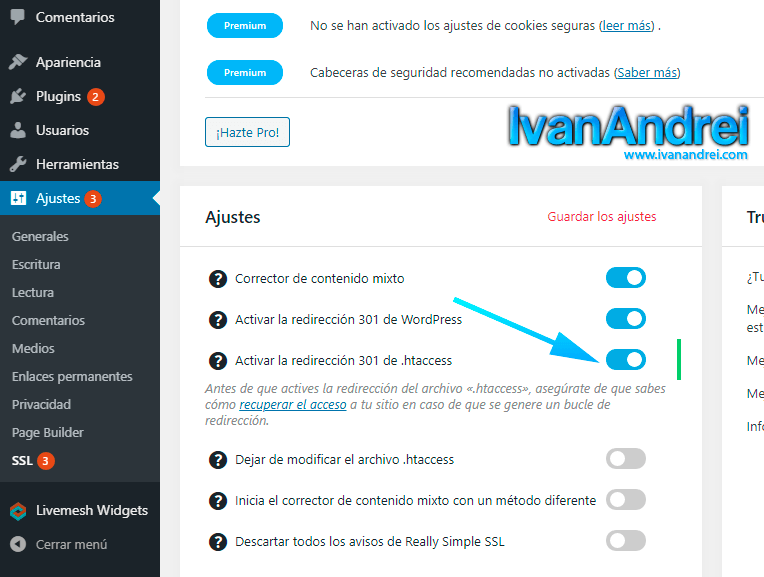
4. Finalmente tu sitio esta correctamente configurado y cargará a partir de ahora con HTTPS.
Si un usuario aún escribe en el navegador con el protocolo HTTP, este será redirigido con el protocolo HTTPS gracias a la configuración hecha por el plugin «Really Simple SSL».
Ya instale el plugin, pero me sigue apareciendo que mi página no es segura.
Si no aparece un candado y te muestra un mensaje de «Contenido no seguro», deberás verificar que no haya enlaces en tu página o entrada de WordPress, posiblemente sea un enlace antiguo que este usando el protocolo HTTPS como una publicación de Twitter. Para verificar si existe enlace HTTP, abre tu navegador y utiliza la “Herramientas para desarrolladores” que es la tecla F12 para Chrome, recarga tu página web y mira el registro si hay enlaces HTTP.

Una vez hecho todo lo anteriormente explicado, ya debe de mostrar tu sitio web seguro con un candado verde.
Espero te haya servido este artículo para tu WordPress y no olvides dejar un comentario ante cualquier duda.